1. LabVIEWWeb服務(wù)器
本文引用地址:http://2s4d.com/article/201701/337047.htm在LabVIEW開(kāi)發(fā)環(huán)境中��,自身帶了一個(gè)已連接好的Web服務(wù)器。LabVIEW Web服務(wù)器除了與其他Web服務(wù)器一樣能發(fā)布文檔外�����,它還可以發(fā)布正在運(yùn)行的VIs前面板圖�,使得各地的工程師們能在自己的辦公室看到服務(wù)器上的VIs的變化情況�����。要進(jìn)入LabVIEW Web服務(wù)器首先需進(jìn)入LabVIEW 開(kāi)發(fā)環(huán)境���,然后進(jìn)入主菜單中"工具->選項(xiàng)",系統(tǒng)會(huì)彈出一個(gè)對(duì)話框,在對(duì)話框中選擇“Web服務(wù)器:配置”一項(xiàng)����,繼而系統(tǒng)會(huì)彈出Web服務(wù)器配置對(duì)話框,如圖1所示��。選擇啟用Web服務(wù)器��,使其生效��。
圖1 Web服務(wù)器的配置
到此為止�,LabVIEW Web服務(wù)器已配置好,此時(shí)可以在瀏覽器中的URL欄中直接輸入LabVIEW Web服務(wù)器所在計(jì)算機(jī)的因特網(wǎng)地址���,就可以訪問(wèn)該服務(wù)器上發(fā)布的VIs和文檔了����。當(dāng)Web服務(wù)器和瀏覽器在同一個(gè)計(jì)算機(jī)上時(shí),可以使用本地地址�����。默認(rèn)情況下���,LabVIEW Web服務(wù)器處于失效狀態(tài)���。當(dāng)然,可以對(duì)所能訪問(wèn)的瀏覽器進(jìn)行限制�,通過(guò)“Web服務(wù)器:瀏覽器訪問(wèn)”,其設(shè)置與Web服務(wù)器的設(shè)置是一樣的�,其作用是定義哪些因特網(wǎng)上的計(jì)算機(jī)可以訪問(wèn)LabVIEW上的Web服務(wù)器。其界面如圖2所示���,可以限制只有幾臺(tái)計(jì)算機(jī)有訪問(wèn)權(quán)限��,如輸入:host1.domain.com和host2.domain.com等��;或者允許所有的計(jì)算機(jī)用一個(gè)域名��,如*.domain.com即可����。在默認(rèn)情況下,因特網(wǎng)上所有計(jì)算機(jī)都有權(quán)訪問(wèn)LabVIEW Web服務(wù)器�。另外還可以設(shè)置能夠用Web服務(wù)器看得見(jiàn)的VIs;默認(rèn)情況下�,所有VIs都可以看見(jiàn)��。
圖2 Web服務(wù)器中瀏覽器訪問(wèn)權(quán)限設(shè)置
LabVIEW Web服務(wù)器發(fā)布的所有文檔必須位于Web服務(wù)器的根目錄上�����;默認(rèn)的根目錄位于LabVIEW目錄下的子目錄www上��。當(dāng)然也可以在Web 發(fā)布工具的對(duì)話框中改變根目錄��。當(dāng)把一份文檔保存在Web服務(wù)器的根目錄上時(shí)�����,可以在瀏覽器中用一個(gè)相應(yīng)的URL訪問(wèn)這份文檔�����。URL會(huì)向?yàn)g覽器指明該連接什么樣的服務(wù)器,同時(shí)也會(huì)通知服務(wù)器應(yīng)該返回哪份文檔����。
Web上最普通的文檔格式是HTML格式,HTML格式文檔可以用HTML編輯器創(chuàng)建�����,大多數(shù)文字處理應(yīng)用軟件�����,如Microsoft Word在保存文檔時(shí)可以用HTML格式保存�����,只要保證其文檔后綴為.htm或.html���。
2.用內(nèi)置函數(shù)發(fā)布網(wǎng)頁(yè)
LabVIEW Web服務(wù)器發(fā)布VI前面板圖時(shí)���,不論通過(guò)內(nèi)置的函數(shù)發(fā)布VI圖片還是通過(guò)后面介紹的Web發(fā)布工具發(fā)布VI前面板圖,VI都必須先被調(diào)入內(nèi)存����,同時(shí)Web服務(wù)器處于生效和已配置好狀態(tài)�。
LabVIEW Web服務(wù)器有兩個(gè)內(nèi)置的函數(shù)可用來(lái)發(fā)布VI前面板圖��,它們分別是snap和monitor函數(shù)����。其格式分別為:.snap?name.vi和.monitor?name.vi。此時(shí)顯示的前面板圖只有VI圖片�����,其中.monitor?可用來(lái)發(fā)布動(dòng)態(tài)的vI前面板圖����,但如果把動(dòng)態(tài)的VI前面板圖插入到HTML文檔中���,則只能用于Netscape Navigator瀏覽器中�,在其他瀏覽器中則只能顯示單個(gè)圖片��,即靜止圖片�����。如作者設(shè)計(jì)的一個(gè)電磁波采集的VI��,取名字為電磁波數(shù)據(jù)采集系統(tǒng).vi,在確保Web服務(wù)器生效和配置好狀態(tài)的情況下�,同時(shí)電磁波數(shù)據(jù)采集系統(tǒng).vi也已經(jīng)先裝入內(nèi)存,則可以在瀏覽器的URL中輸入http://billgates/.snap?電磁波數(shù)據(jù)采集系統(tǒng).vi����,其中billgates為本機(jī)的因特網(wǎng)地址。然后Web服務(wù)器將在瀏覽器中顯示“電磁波數(shù)據(jù)采集系統(tǒng).vi”的前面板��,如圖3所示���。
圖3 snap?URL顯示的Web頁(yè)
3.由Web發(fā)布工具發(fā)布網(wǎng)頁(yè)
LabVIEW Web服務(wù)器也可通過(guò)Web發(fā)布工具(Web Publishing Too1)發(fā)布VI前面板圖����,此時(shí)可以在前面板圖前后編寫文字����,Web Publishing Tool的對(duì)話框如圖4所示。
圖4 Web服務(wù)器發(fā)布工具
其他用戶在其他因特網(wǎng)上的機(jī)子的瀏覽器地址欄中輸入http://billgates/dcb.vi則可訪問(wèn)本機(jī)billgates上的該網(wǎng)頁(yè)�。
創(chuàng)建的Web頁(yè)也可通過(guò)Web編輯軟件進(jìn)行編輯,如Adobe PageMill�����、Home Page��、Microsoft Frontpage以及Netscape Communicator等。
LabVIEW Web服務(wù)器與其他應(yīng)用軟件一樣�����,在LabVIEW 開(kāi)發(fā)環(huán)境中自由地發(fā)布文檔和VI圖片���,在瀏覽器上可通過(guò)“刷新”按鈕隨時(shí)獲得web服務(wù)器上更新的Web頁(yè)���,同時(shí)也可以簡(jiǎn)單的控制Intemet上的各臺(tái)機(jī)子的訪問(wèn)權(quán)限以及定義可在Web服務(wù)器上顯示的VI圖片。Web用戶可以在瀏覽器上通過(guò)右擊VI圖片�����,在彈出的菜單中選擇“請(qǐng)求VI控制權(quán)”來(lái)獲得控制VI圖片的功能�����,但此時(shí)LabVIEW 環(huán)境的VI前面板失去控制能力��,即同一時(shí)刻����,瀏覽器端和服務(wù)器端只允許其中一端控制前面板�。同樣在瀏覽器中右擊VI圖片選擇“釋放VI控制權(quán)”釋放控制功能�,或在LabVIEW 環(huán)境的VI前面板中右擊����,選擇“重新控制”重新獲得控制權(quán)。另外����,要使異地瀏覽器不能控制前面板,則可以先在LabVIEW 前面板中右擊���,彈出菜單����,選中“鎖定控件”來(lái)鎖住前面板控制權(quán)��,從而使得瀏覽器無(wú)法獲得控制權(quán)��。選擇“解鎖控件”可釋放控制權(quán)�����。
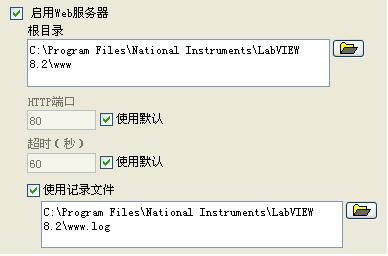
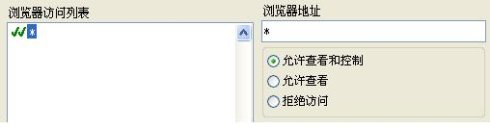

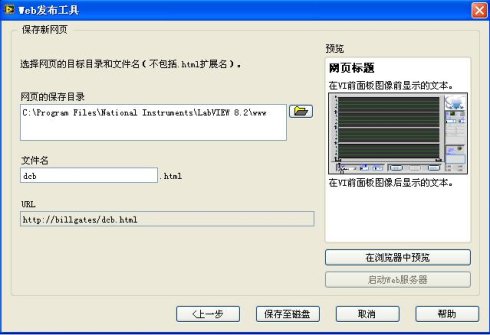
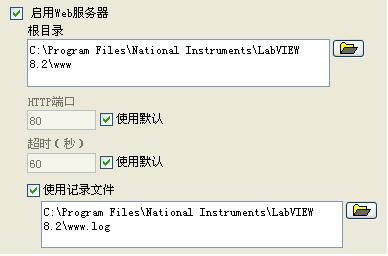
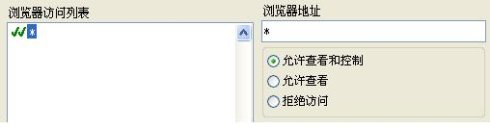

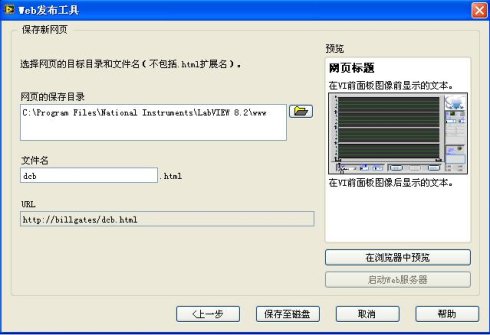
評(píng)論